วิธีแก้ปัญหา Samsung Galaxy Note 8 ทั่วไป
เผยแพร่แล้ว: 2018-03-11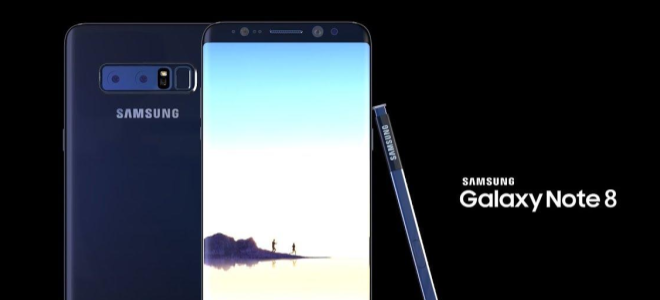
หากคุณกำลังมองหาสิ่งที่ดีที่สุดและวิธีที่มีประสิทธิภาพที่สุดในการแก้ไขปัญหาทั่วไปที่คุณพบใน Samsung Galaxy Note 8 แสดงว่าคุณมาถูกทางแล้ว!
ด้วยหน้าจอขนาดใหญ่ ประสิทธิภาพเหนือชั้น ปากกา S Pen ที่ยอดเยี่ยม และอีกมากมาย ไม่ต้องสงสัยเลยว่า Note 8 เป็นสมาร์ทโฟนที่ดีที่สุดรุ่นหนึ่งหากไม่ใช่สมาร์ทโฟนที่ Samsung ยังไม่ได้เปิดตัว คุณสมบัติที่สมาร์ทโฟนอัดแน่นด้วยการรวมเข้ากับกล้องนั้นมีความทันสมัยที่สุดในด้านของพวกเขา แม้ว่า Note 8 จะไม่คงไว้ซึ่งผลลัพธ์ของ Note 7 รุ่นก่อนและเป็นเรือธงที่ยอดเยี่ยมจริงๆ แต่ก็ยังมีปัญหาเล็กน้อยที่ผู้ใช้ต้องเผชิญ อย่างไรก็ตาม ปัญหาเหล่านี้แก้ไขได้ง่ายและผู้ใช้ทั่วไปสามารถจัดการได้ นี่คือรายการปัญหาทั่วไปของ Samsung Galaxy Note 8 และวิธีแก้ไข
6 ปัญหา Galaxy Note 8 ที่พบบ่อยที่สุดและวิธีแก้ไข
ลิงค์ด่วน
- 6 ปัญหา Galaxy Note 8 ที่พบบ่อยที่สุดและวิธีแก้ไข
- ปัญหา 1: ปัญหาบลูทูธ
- โซลูชั่น
- ปัญหา 2: Galaxy Note 8 ของคุณไม่ชาร์จ
- โซลูชั่น
- ทำการฮาร์ดรีเซ็ต
- ปัญหา 3: ปัญหาการแสดงผลของ Galaxy Note 8
- สารละลาย
- สารละลาย
- ปัญหาที่ 4: Samsung Galaxy Note 8 ปัญหาการแสดงผลกะพริบ
- โซลูชั่น
- ปัญหาที่ 5: ปัญหาแบตเตอรี่ Samsung Note 8
- โซลูชั่น
- ปัญหา 6: Samsung Galaxy Note 8 ไม่เปิด
- โซลูชั่น
ปัญหา 1: ปัญหาบลูทูธ
รายงานทั่วไปที่ผู้ใช้ทำก่อนบลูทูธของโน้ต 8 ก็คือบางครั้ง พวกเขาล้มเหลวในการเชื่อมต่อกับอุปกรณ์อื่น หรือตัดการเชื่อมต่อโดยธรรมชาติ หรือบางครั้งก็มีอุปกรณ์ที่โทรศัพท์ไม่รู้จัก ต่อไปนี้คือวิธีแก้ปัญหาง่ายๆ บางประการสำหรับปัญหา Bluetooth ของ Galaxy Note 8
โซลูชั่น
- วิธีแก้ไขที่ง่ายที่สุดคือลองยกเลิกการเชื่อมต่อบลูทูธ รอ 10 วินาทีแล้วเชื่อมต่ออีกครั้ง
- สำหรับวิธีที่สอง คุณสามารถล้างแคชของ Bluetooth ได้ ไปที่แอปการตั้งค่าของ Note 8 > ตัวจัดการแอปพลิเคชัน > กวาดนิ้วไปทางขวาเพื่อแสดงแท็บทั้งหมด > เรียกดูแอป Bluetooth > กด จากนั้นเลือก บังคับหยุด > ล้างแคช > ล้างข้อมูล > แตะ ตกลง > ออกและรีสตาร์ทอุปกรณ์ของคุณ
- คุณสามารถลองยกเลิกการเชื่อมต่ออุปกรณ์ Bluetooth ของคุณจาก Note 8 แล้วสร้างการเชื่อมต่อตั้งแต่เริ่มต้น ตอนนี้ทำงานและดูว่ามีประสิทธิภาพสำหรับคุณหรือไม่
หมายเหตุ 8 เป็น phablet ใหม่และ Samsung จะเปิดตัวอัปเดตและแก้ไขปัญหาเหล่านี้ในไม่ช้า
ปัญหา 2: Galaxy Note 8 ของคุณไม่ชาร์จ
ต่อไปนี้เป็นวิธีแก้ไขโดยทันทีหากคุณประสบปัญหาในการชาร์จ
โซลูชั่น
- สายเคเบิลที่เชื่อมต่ออย่างหลวม ๆ จะส่งผลให้เกิดปัญหาและ Samsung Galaxy Note 8 ของคุณจะไม่ชาร์จ ตรวจสอบสายเคเบิลของคุณเพื่อดูว่ามีการเชื่อมต่อหลวมหรือไม่ จากนั้นขันให้แน่นโดยเร็วที่สุด สายชาร์จขาดหรือบุบเป็นสาเหตุให้สมาร์ทโฟนไม่ชาร์จ
- คุณควรตรวจสอบสิ่งสกปรกและเศษขยะที่ปลายพอร์ตด้วย ซึ่งอาจส่งผลให้เกิดอันตรายจากไฟฟ้าได้ นอกจากจะขัดขวางการจ่ายไฟของ Samsung Galaxy Note 8 . ของคุณ
- ตรวจสอบอีกครั้งว่าเครื่องชาร์จของคุณกำลังทำงานทดสอบสมาร์ทโฟนเครื่องอื่นเพื่อชาร์จด้วยเครื่องชาร์จเดียวกันหรือไม่
- หากคุณกำลังใช้ที่ชาร์จแบบไร้สายสำหรับสมาร์ทโฟนของคุณ คุณควรลองยกเว้นกรณีของอุปกรณ์หากคุณใช้อยู่ ไม่ใช่ทุกกรณีที่มีจุดประสงค์เพื่อชาร์จด้วยฝาครอบ
- ซอฟต์แวร์ของบริษัทอื่นมักจะส่งผลให้เกิดปัญหารวมถึงปัญหาในการชาร์จ หากเกิดข้อผิดพลาดประการใด คุณสามารถลองชาร์จในเซฟโหมดเพื่อตรวจสอบอีกครั้งว่าปัญหาเกิดจากแอปพลิเคชันบุคคลที่สามหรือไม่ เมื่อสมาร์ทโฟนอยู่ในเซฟโหมด แอปของบุคคลที่สามทั้งหมดจะถูกปิดใช้งาน ตอนนี้ลองชาร์จโทรศัพท์ของคุณ หาก Samsung Galaxy Note 8 ของคุณกำลังชาร์จในเซฟโหมดแสดงว่ามีแอปพลิเคชั่นบุคคลที่สามที่น่าสงสัย
- หากคุณไม่ทราบว่าซอฟต์แวร์ใดที่อาจทำให้เกิดปัญหาและไม่ต้องการถอนการติดตั้งทีละตัว คุณก็สามารถทำฮาร์ดรีเซ็ตบน Galaxy Note 8 ของคุณได้ การรีเซ็ตเป็นค่าจากโรงงานจะคืนโทรศัพท์ของคุณไปที่ การตั้งค่าเดิม คุณต้องการสร้างการสำรองข้อมูลเพราะข้อมูลส่วนตัวทั้งหมดของคุณพร้อมกับวิดีโอ เพลง แอพ ผู้ติดต่อ ฯลฯ จะถูกลบ
ทำการฮาร์ดรีเซ็ต
นี่คือขั้นตอนเกี่ยวกับวิธีการทำการฮาร์ดรีเซ็ตเพื่อจัดการกับ Samsung Note 8 ที่ไม่ได้ชาร์จ:
- ปิด Samsung Galaxy Note 8 . ของคุณ
- แตะและกดปุ่ม Bixby และปุ่มเพิ่มระดับเสียงค้างไว้แล้วกดปุ่มเปิด/ปิดค้างไว้พร้อมกัน
- ยกเลิกการระงับจากปุ่มทั้งหมดเมื่อโลโก้ Android ปรากฏบนหน้าจอของคุณ หน้าจอจะขึ้นว่า 'กำลังติดตั้งการอัปเดตระบบ' จะใช้เวลาประมาณหนึ่งนาทีก่อนที่เมนูการกู้คืนจะปรากฏขึ้น
- เข้าถึงเมนูด้วยปุ่มลดระดับเสียงและไฮไลต์ Wipe Data หรือรีเซ็ตเป็นค่าเริ่มต้นจากโรงงานและใช้ปุ่ม Power เพื่อเลือก
- ใช้ปุ่มปรับระดับเสียงอีกครั้งแล้วไฮไลต์ใช่แล้วเลือกปุ่มเปิดปิดเพื่อเลือก
- เมื่อกระบวนการเสร็จสิ้น ให้ใช้ปุ่ม Power จากนั้นเลือก Reboot System Now
- Galaxy Note 8 ของคุณจะรีบูตและแอปพลิเคชันบุคคลที่สามทั้งหมดจะถูกลบ ตอนนี้คุณสามารถชาร์จ Note 8 ของคุณได้แล้ว! กระตือรือร้นอย่างมากกับแอปพลิเคชันและพฤติกรรมของสมาร์ทโฟนของคุณเมื่อคุณดาวน์โหลดแอปอีกครั้ง
ปัญหา 3: ปัญหาการแสดงผลของ Galaxy Note 8
มีปัญหาสองประการที่ผู้ใช้บ่น ปัญหาการแสดงผล Samsung Galaxy Note 8 ครั้งแรกคือความละเอียด ความละเอียด 2960 x 1440 Quad HD เป็นสิ่งที่ทำให้ดูสวยงาม แต่เมื่อคุณได้มันมาทันที Samsung ได้ตั้งค่าความละเอียดไว้ที่ 1080 พิกเซล ซึ่งถือว่ายอดเยี่ยมมากสำหรับอายุการใช้งานแบตเตอรี่ แน่นอนว่าสามารถเปลี่ยนกลับได้ และคุณสามารถเพลิดเพลินกับประสบการณ์ความละเอียดที่ดียิ่งขึ้นบน Galaxy Note 8 ของคุณ

สารละลาย
- ไปที่แอปการตั้งค่า > จอแสดงผล > ความละเอียดหน้าจอ มีสามตัวเลือกที่คุณจะได้รับ HD+ 1480×720, FHD+ 2220×1080 หรือ WQHD 2960×1440 เพื่อความละเอียดที่ดีที่สุด เลือกอันสุดท้ายแล้วกด Apply
ปัญหาการแสดงผลที่สองของ Samsung Galaxy Note 8 ที่ผู้ใช้กำลังพูดถึงคือโทนสีแดงอมชมพูที่สามารถสังเกตเห็นได้บนหน้าจอ นี่เป็นเพราะการปรับเทียบสี คุณสามารถปรับโหมดหน้าจอเพื่อตรวจสอบว่าคุณรู้สึกสบายในโหมดอื่นหรือไม่ นี่คือขั้นตอนในการเปลี่ยนโหมดหน้าจอ:
สารละลาย
- ไปที่แอปการตั้งค่า > จอแสดงผล > โหมดหน้าจอ มีสี่ตัวเลือกที่คุณสามารถเลือกได้ – จอแสดงผลแบบปรับได้, รูปภาพ AMOLED, โรงภาพยนตร์ AMOLED และพื้นฐาน นอกเหนือจากนี้ คุณมีตัวเลือกในการใช้มาตราส่วนสมดุลสีเพื่อปรับสี โทนสี และสมดุลแสงขาวของจอแสดงผลตามสิ่งที่เหมาะกับดวงตาของคุณที่สุด มีปุ่มขั้นสูงสำหรับการควบคุมทุกสีบนสเปกตรัม RGB ที่มากขึ้น ซึ่งคุณสามารถปรับเปลี่ยนได้ตามความต้องการของคุณ
ปัญหาที่ 4: Samsung Galaxy Note 8 ปัญหาการแสดงผลกะพริบ
เนื่องจากมีการอ้างสิทธิ์ในปัญหานี้ ให้เรามาดูกันว่าวิธีแก้ไขใดที่ดีที่สุดในสถานการณ์นี้ หากคุณมีปัญหาการแสดงผล Samsung Galaxy Note 8 กะพริบ
โซลูชั่น
รีบูท Galaxy Note 8 ของคุณในเซฟโหมดเพื่อตรวจสอบว่ามีแอปพลิเคชั่นที่ผิดพลาดที่ทำให้เกิดปัญหานี้หรือไม่
ล้างพาร์ทิชันแคชของ Galaxy Note 8 ของคุณเพื่อตรวจสอบว่าปัญหาได้รับการแก้ไขหรือไม่
การรีเซ็ตเป็นค่าจากโรงงานเป็นตัวเลือกสุดท้ายสำหรับคุณในการแก้ไขปัญหานี้
ปัญหาที่ 5: ปัญหาแบตเตอรี่ Samsung Note 8
Samsung Galaxy Note 8 อาจเป็นโทรศัพท์ขนาดใหญ่ที่มีความละเอียดสูง แต่ Samsung ได้รวมแบตเตอรี่ทรงพลัง 3300mAh เพื่อรองรับการทำงานของสมาร์ทโฟนของคุณ คุณยังมีคุณสมบัติการชาร์จอย่างรวดเร็วสำหรับการเติมพลังงานอย่างรวดเร็ว สมาร์ทโฟนของคุณควรใช้งานได้ยาวนานถึง 9 ชั่วโมงหรือนานกว่านั้นอย่างแน่นอนในขณะที่คุณท่องเว็บ ดูวิดีโอ HD รับสายหรือส่งข้อความหากชาร์จเต็มแล้ว มีเจ้าของบางคนที่บ่นว่าแบตเตอรี่หมดเร็วใน Samsung Galaxy Note 8 หากคุณต้องประสบปัญหานี้ด้วย ต่อไปนี้คือวิธีแก้ปัญหาง่ายๆ สำหรับปัญหาแบตเตอรี่ Samsung Note 8
โซลูชั่น
- แอปพลิเคชันของบริษัทอื่นอาจเป็นสาเหตุหลักที่ทำให้เกิดปัญหาใน Samsung Galaxy Note 8 ของคุณ คุณควรตรวจสอบแผนภูมิการใช้แบตเตอรี่เพื่อตรวจสอบว่าหนึ่งในแอปพลิเคชันนั้นเป็นผลให้แบตเตอรี่หมดเร็วในสมาร์ทโฟนของคุณหรือไม่
- ไปที่แอปการตั้งค่า > การบำรุงรักษาอุปกรณ์ > แบตเตอรี่ > การใช้แบตเตอรี่ ตรวจสอบแผนภูมิและตรวจสอบว่ามีซอฟต์แวร์ที่ใช้พลังงานในลักษณะที่ผิดปกติหรือไม่ อัปเดตหรือถอนการติดตั้งแอปพลิเคชันนั้น
- Always-On Display มีผลกระทบอย่างมากต่อแบตเตอรี่ ดังนั้นคุณควรปิดการใช้งานแบตเตอรี่ ไปที่การตั้งค่า > จอแสดงผล > เลื่อนลงมาแล้วปิดใช้งาน Always-On display
- อีกทางเลือกหนึ่งในการประหยัดแบตเตอรี่คือการตั้งเวลาพักเครื่องและความสว่างของหน้าจอ คุณสมบัติปรับความสว่างอัตโนมัติอาจไม่ได้ผลเสมอไป ดังนั้นจึงเป็นการดีที่สุดที่คุณจะเปิดด้วยตนเองเพื่อปิดใช้งานหรือเรียกใช้ตามสภาพแวดล้อมของคุณ ไปที่แอปการตั้งค่า > จอแสดงผล > ความสว่าง และลดระดับความสว่างลง
- Samsung รองรับคุณสมบัติ Screen Timeout ด้วย เราแนะนำให้คุณควรเลือกตัวเลือก 30 วินาที
- พวกเราส่วนใหญ่มักจะใช้แอปพลิเคชั่นประมาณ 12-15 รายการในกิจวัตรประจำวันของเรา แต่เรายังมีการติดตั้งอีกมาก มีให้ใช้งาน แต่สิ่งที่คุณไม่รู้ก็คือแอปพลิเคชันเหล่านี้อาจส่งผลต่ออายุการใช้งานแบตเตอรี่ของ Galaxy Note 8 ของคุณ ถอนการติดตั้งสิ่งที่คุณไม่ได้ใช้ และคุณจะเห็นการเปลี่ยนแปลงอย่างมากในอายุการใช้งานแบตเตอรี่ของคุณ ประสิทธิภาพของ Galaxy Note 8 . ของคุณ
- แอปพลิเคชันที่อัปเดตแล้วนั้นยอดเยี่ยมสำหรับสมาร์ทโฟนของคุณ แต่การอัปเดตอัตโนมัติอาจเป็นปัญหาได้ ไปที่ Play Store > การตั้งค่า > แอปอัปเดตอัตโนมัติ > เลือกอย่าอัปเดตแอปอัตโนมัติ คุณจะต้องไปที่ Galaxy Apps > Menu > Settings > Auto-update Apps > Turn Off จำไว้ว่าให้เปิดใช้งานการแจ้งเตือนในทั้งสองกรณีสำหรับการอัปเดต เพื่อให้ระบบของคุณสามารถแจ้งให้คุณทราบว่ามีการแจ้งเตือนที่รอดำเนินการ เพื่อให้คุณสามารถอัปเดตซอฟต์แวร์นั้นเมื่อคุณต้องการ
ปัญหา 6: Samsung Galaxy Note 8 ไม่เปิด
อาจมีปัญหากับ Samsung Galaxy Note 8 ไม่เปิดหรือเปิด นี่คือสิ่งที่คุณสามารถทำได้เพื่อแก้ไข
โซลูชั่น
- อาจเป็นผลมาจากปัญหาแบตเตอรี่หมด ซิงค์ในสมาร์ทโฟนของคุณกับเครื่องชาร์จแล้วรอ 5 นาทีก่อนลองเปิดใช้งาน
- ระบบขัดข้องอาจเป็นสาเหตุที่ทำให้เกิดปัญหานี้ คุณสามารถลองบังคับให้รีบูตอุปกรณ์ชาร์จที่เชื่อมต่ออยู่ กดปุ่มเปิดปิดและปุ่มปรับระดับเสียงค้างไว้พร้อมกันประมาณห้าถึงเจ็ดวินาที Galaxy Note 8 ของคุณจะเปิดขึ้นอีกครั้ง แต่ถ้าเปิดไม่ได้ คุณต้องรีบูตเครื่องในเซฟโหมดเพื่อตรวจสอบแอปที่ผิดพลาด จากนั้นถอนการติดตั้งทีละรายการ
- หากสิ่งอื่นล้มเหลว ให้ทำการรีเซ็ตเป็นค่าจากโรงงานใน Note 8 ของคุณและควรได้รับการแก้ไข
